1.redis下载链接
redis下载链接:下载64位
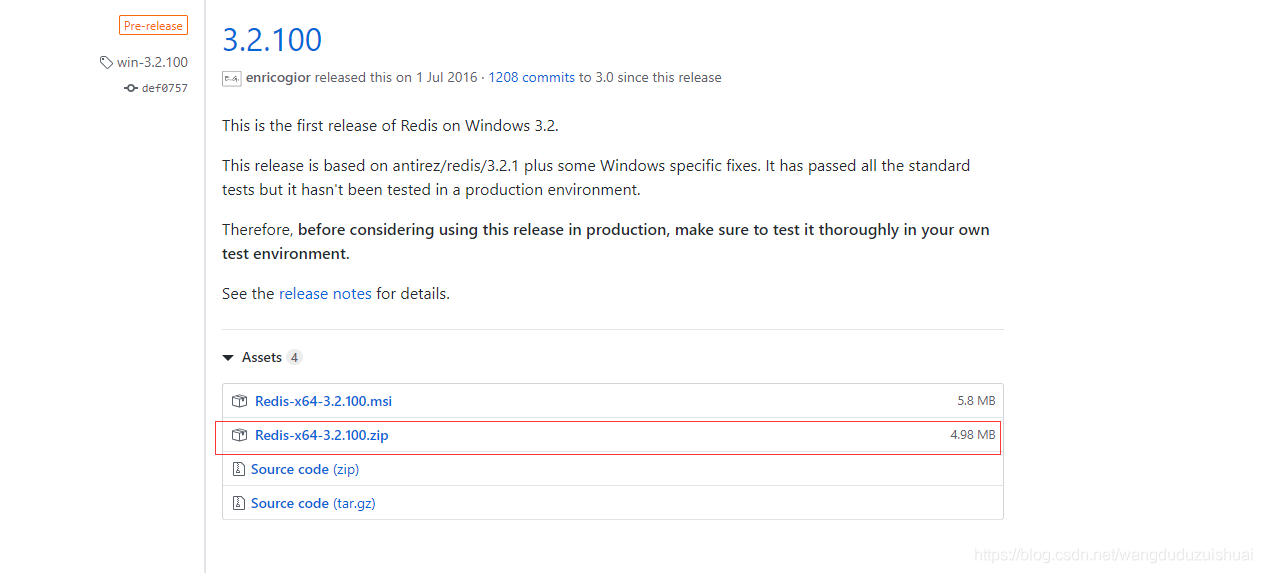
2.将zip压缩包解压到对应的目录
3.配置环境变量(建议配置,若未配置,可到对应的redis目录下运行)
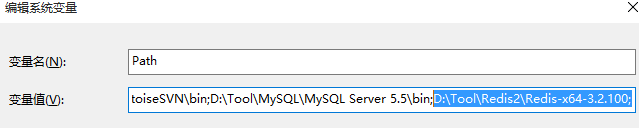
4.可直接启动redis服务与客户端连接测试。(我是配置了redis环境变量)
启动服务端命令:
redis-server 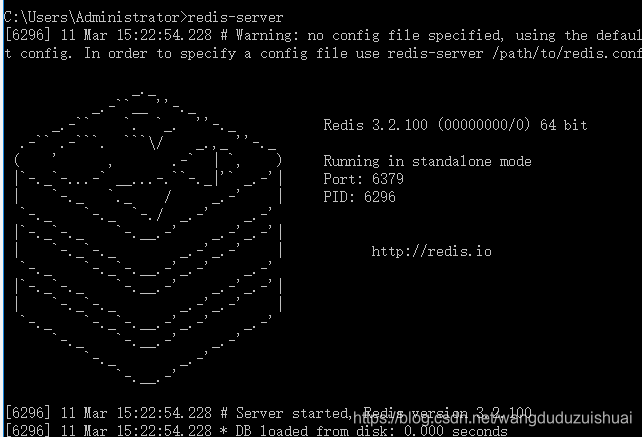
连接客户端命令:
redis-cli 
5.像上面这种启动方式,关闭命令窗口就会关闭redis服务。
因此我们可以采用注册redis服务的方式启动redis。
redis-server --service-install redis.windows.conf --loglevel verbose
但是这种方式老是报错:

然后,我切换到redis所在目录去执行,本地注册redis服务成功。
redis-server --service-install redis.windows.conf --loglevel verbose 
win+r打开命令框,services.msc打开服务查看

6.启动redis服务于访问redis
启动redis命令
redis-server --service-start 
访问redis命令:
redis-cli -h 127.0.0.1 -p 6379 
输入keys * 命令框会提示: (error) NOAUTH Authentication required.
这里是因为我设置了密码,redis默认没有密码。
带密码访问命令:
redis-cli -h 127.0.0.1 -p 6379 -a 123456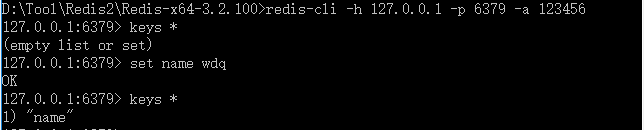
到这里redis服务启动与访问,服务注册就结束了。
补充:设置redis访问密码
修改redis.windows.conf配置文件
搜索“requirepass”,去掉注释,设置自己的密码。
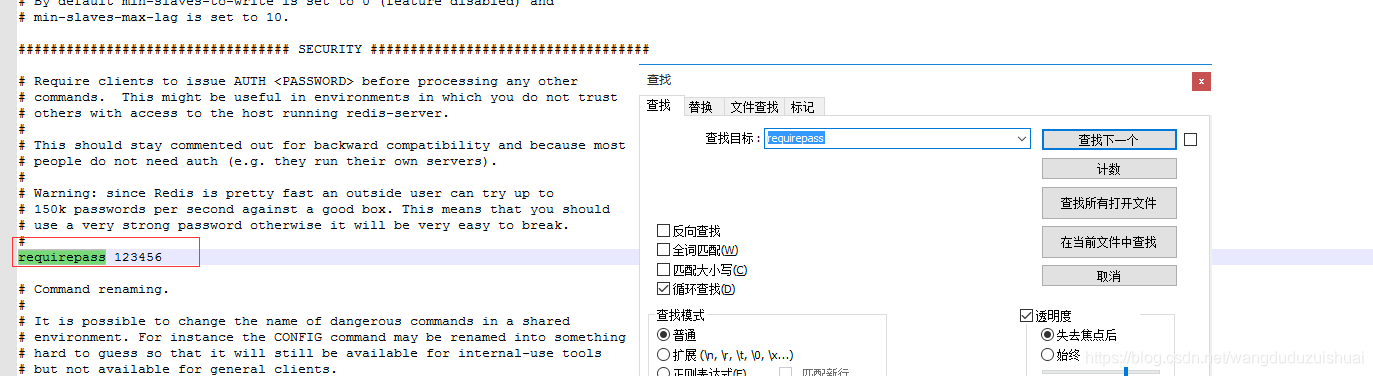 重启服务就可以了。
重启服务就可以了。
查看密码命令:redis客户端带密码登录后
config get requirepass
停止redis服务命令:
redis-server --service-stop
启动redis服务命令:
redis-server --service-start注销redis服务命令:
redis-server --service-uninstallredis操作相关命令待补充。。。
redis无法启动排思路:
桌面计算机/此电脑(Win10名称)右键打开管理,或 Win+R 输入 compmgmt.msc 打开计算机管理
在事件查看器下打开 Windows 日志里面的应用程序,找到来源为 redis 的日志,双击打开一条:








 本文详细介绍如何下载、安装及配置Redis服务,包括环境变量设置、服务注册、启动与访问命令,以及设置密码的方法。同时,提供解决Redis无法启动问题的排查思路。
本文详细介绍如何下载、安装及配置Redis服务,包括环境变量设置、服务注册、启动与访问命令,以及设置密码的方法。同时,提供解决Redis无法启动问题的排查思路。
















 966
966

 被折叠的 条评论
为什么被折叠?
被折叠的 条评论
为什么被折叠?








